Brak kafelka pulpitu na ekranie startowym? Jak dodać to z powrotem
Może się zdarzyć, że kafelek pulpitu(Desktop) zniknął z ekranu startowego . (Start)Wypadki się zdarzają i będziesz chciał je odzyskać. Na szczęście system Windows 8 ułatwia dodanie kafelka z powrotem do ekranu startowego . (Start)Oto jak:
Jak dodać płytkę pulpitu(Desktop Tile) do ekranu startowego (Start Screen)systemu Windows 8 ?(Windows 8)
Kafelek Pulpit(Desktop) pokazuje aktualną tapetę i domyślnie znajduje się na ekranie startowym(Start) i jest umieszczony w dobrze widocznym miejscu.

Jeśli nie możesz go nigdzie znaleźć, procedura dodawania go z powrotem jest szybka i bezbolesna. Na ekranie startowym(Start) wpisz słowo „komputer”("desktop") . Windows 8 wyświetla kilka wyników. Pierwszym powinien być Pulpit(Desktop) .
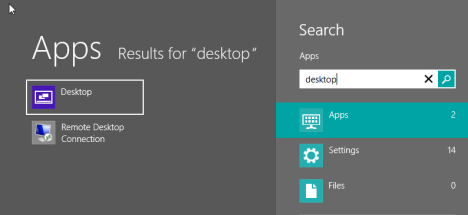
Kliknij prawym przyciskiem myszy lub naciśnij i przytrzymaj, aby go wybrać. Następnie kliknij lub naciśnij „Przypnij do początku”("Pin to Start") .
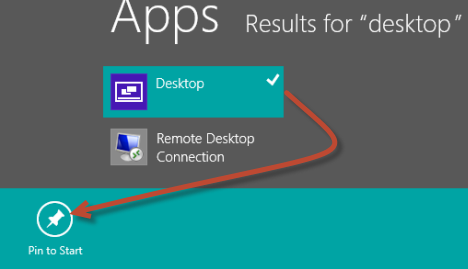
Kafelek Pulpit(Desktop) jest z powrotem na ekranie startowym(Start) , ale nie w swojej pierwotnej pozycji. Przewiń ekran startowy(Start) w prawo, aż go znajdziesz. Następnie przeciągnij go w bardziej widoczne miejsce.
Wniosek
Jeśli szukasz więcej wskazówek dotyczących pracy z kafelkami i ekranu startowego(Start) , nie wahaj się przeczytać poniższych artykułów, które polecamy. Ponadto, jeśli masz jakiekolwiek pytania dotyczące tego artykułu, nie wahaj się zostawić komentarza.
Related posts
Kompletny przewodnik po przypinaniu wszystkiego do ekranu startowego systemu Windows 8.1
Przedstawiamy Windows 8 i Windows 8.1: 6 sposobów na dostęp do ekranu startowego
Jak dostosować kafelki wyświetlane na ekranie startowym systemu Windows 8.1?
Przedstawiamy Windows 8.1: skróty grupowe na ekranie startowym i nazwij je
Pobierz skrót na pulpicie do ekranu startowego systemu Windows 8
5 sposobów na dwukrotne kliknięcie jednym kliknięciem w systemie Windows
Jak zmienić rozmiar kafelków w systemie Windows 10, w menu Start
Jak korzystać z Narratora na komputerach stacjonarnych z systemem Windows 8.1
Co to jest menu WinX i jak je otworzyć -
Kompletny przewodnik po przypinaniu wszystkiego do ekranu startowego systemu Windows 8
Jak korzystać z menu Start systemu Windows 11 —
Jak przypiąć do menu Start w systemie Windows 11 -
Przedstawiamy Windows 8.1: Przekształć ekran startowy w menu Start
Jak ustawić system Windows 8.1, aby wyświetlał więcej kafelków na ekranie startowym?
Jak usunąć swoje dane osobowe z kafelków ekranu startowego
Jak przypiąć do menu Start w systemie Windows 10: Kompletny przewodnik —
Jak przypiąć kontakty do paska zadań lub do menu Start systemu Windows 10
Jak automatycznie zalogować się bez hasła do systemu Windows (za pomocą netplwiz)
10 sposobów organizowania i zmieniania menu Start systemu Windows 10 —
6 sposobów na wylogowanie się z systemu Windows 11 —
